10 handige computermuistrucs voor Windows 11/10
Ik hou van mijn muis! Hé(Hey) , begrijp me niet verkeerd!! Ik heb geen huisdierenmuis of zo. Ik heb het over mijn computermuis. Ja, ik vind het heerlijk om mijn computermuis te gebruiken en het is echt een van de handigste uitvindingen onder computerapparaten. In deze eerste post van mij bij TheWindowsClub ga ik je vertellen over enkele muistrucs die ik vaak gebruik om het leven op de Windows - computer veel gemakkelijker te maken.
Ik heb gemerkt dat mensen hun muis meestal gebruiken om een programma of document te openen, het contextmenu te openen en bestanden of mappen te selecteren en te slepen en neer te zetten. Maar de muis kan veel meer op uw Windows 11/10/8/7 pc.
Muistrucs voor Windows 11/10
Deze trucs zijn misschien niet voor iedereen even handig, maar als schrijver moet ik ze vaak gebruiken. Hoewel sommige ervan vrij algemeen zijn en door veel mensen in de buurt worden gebruikt, zijn andere minder bekend en toch erg handig.
1. Selecteer tekst met de [SHIFT]-toets
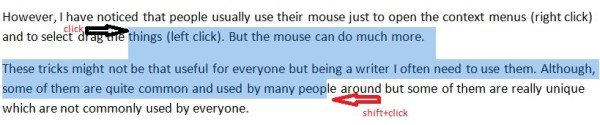
Dit is een van de eenvoudigste trucs van de muis. U kunt de tekst echter gemakkelijk selecteren door met de linkermuisknop te klikken en deze te slepen, maar dit wordt soms onhandig als we tot een bepaald teken willen selecteren. Slepen selecteert vaak het volledige woord, en deze truc helpt daarbij. Ik gebruik deze truc ook als mijn muis niet goed sleept.
2. Selecteer meerdere tekststukken met de [CTRL]-toets

Deze truc is niet zo gebruikelijk denk ik. Met deze truc kun je meerdere tekststukken in een document selecteren. Selecteer een tekststuk en houd vervolgens de [CTRL]-toets ingedrukt en selecteer de volgende tekststukken die u wilt.
Heb je ooit meerdere stukken tekst op een document willen selecteren? Wat doe je dan? Hier is het antwoord. Houd de Ctrl-toets ingedrukt tijdens het selecteren van tekst. Nogmaals, houd het ingedrukt en selecteer een ander stuk tekst; selecteer het derde stuk tekst enzovoort(Have you ever wanted to select multiple pieces of text on a document? What do you do then? Here’s the answer. Keep the Ctrl key held while selecting text. Again, keeping it pressed, select another piece of text; select the third piece of text and so on) .
Ik moet hier vermelden dat deze truc niet werkt op de online pagina's. U kunt deze trucs alleen gebruiken op uw Microsoft Office- documenten.
3. Selecteer verticale tekst met de [ALT]-toets
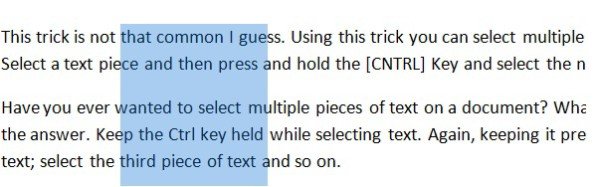
Weet jij hoe je de tekst verticaal selecteert? Het is heel eenvoudig, houd de [ALT]-toets ingedrukt en selecteer de tekst met de linkermuisknop.
Ik moet hier vermelden dat deze truc ook niet werkt op online pagina's. U kunt deze truc ook alleen op uw Microsoft Office- documenten gebruiken.
4. In- en uitzoomen
Ik heb deze truc vaak nodig omdat mijn gezichtsvermogen een beetje zwak is. Ik werk meestal aan Word met een ingezoomde(Zoomed) pagina.
Als u ook wilt inzoomen(Zoom) op uw Word-document , drukt u gewoon op [CTRL] en bladert u omhoog en [CTRL] en bladert u omlaag om uit te zoomen.
5. Maximaliseer of sluit het venster
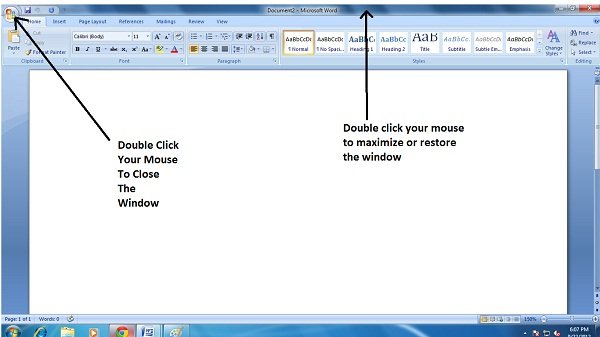
Dit is eigenlijk een vrij veel voorkomende muistruc, maar ik vind het de moeite waard om toe te voegen aan mijn lijst met handige muistrucs. Als u een venster(Window) wilt sluiten , dubbelklikt u gewoon op het Windows-logo in de linkerbovenhoek van uw venster(Window) .
Dubbelklik met uw muis op de titelbalk om het venster(Window) te maximaliseren of te herstellen .
6. Open de link in nieuw tabblad
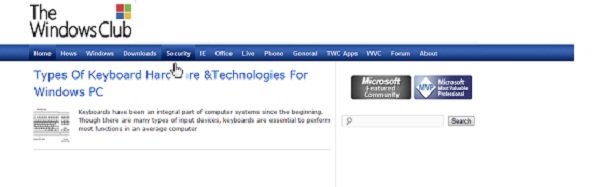
U kunt elke link in een nieuw tabblad openen door de [CTRL]-toets ingedrukt te houden en op die link te klikken. Alleen de rechtermuisknop geeft ons de opties om de link in een nieuw venster, een nieuw tabblad en in een incognitovenster te openen, maar deze truc helpt u tijd te besparen.
Deze muistruc is ook handig als je rechtermuisknop niet werkt, wat een veel voorkomende situatie is met mijn Windows-pc.
7. Uitgebreid contextmenu
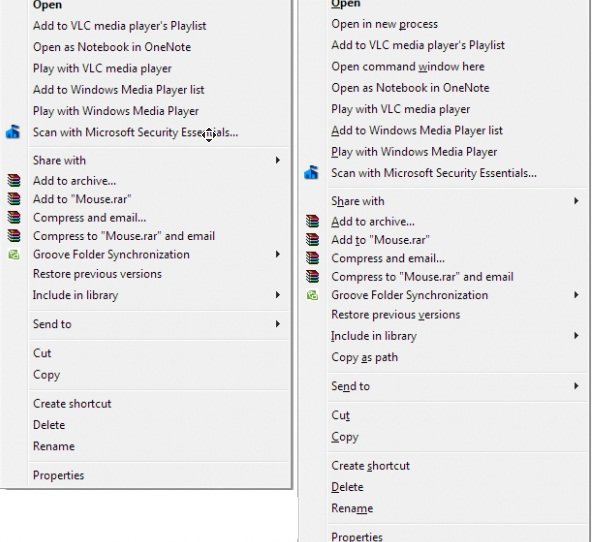
We weten allemaal dat de rechtermuisknop van onze muis het contextmenu oproept, maar als u een uitgebreid contextmenu wilt, houdt u gewoon de [SHIFT]-toets ingedrukt terwijl u met de rechtermuisknop klikt. Als u dit doet, wordt een uitgebreid contextmenu weergegeven .
8. Open meerdere links
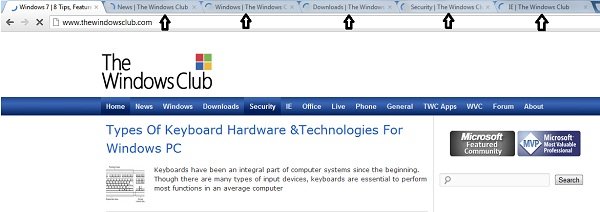
Dit is een van mijn favoriete en meest gebruikte muistrucs. Als blogger en schrijver doe ik veel onderzoek en deze truc helpt me om meerdere links in realtime te openen.
Ik houd gewoon de [CTRL]-toets ingedrukt en klik op de links die u wilt openen. Ze worden allemaal geopend in een nieuw tabblad.
9. Automatisch door het venster scrollen
Tijdens het lezen op internet kom ik vaak berichten tegen met lange lijsten of lange pagina's. Ik haat het om die berichten te lezen omdat ik er een hekel aan heb om mijn vingers op de muis te houden om diep naar beneden te scrollen.
Ik was blij om deze automatische scroll-truc te leren. Ik neem gewoon de muiscursor op de schuifbalk en klik op de middelste knop van mijn muis, en het hele bericht wordt automatisch gescrolld. Ik klik gewoon met de linkermuisknop als ik wil dat het scrollen stopt.
10. Slepen en neerzetten
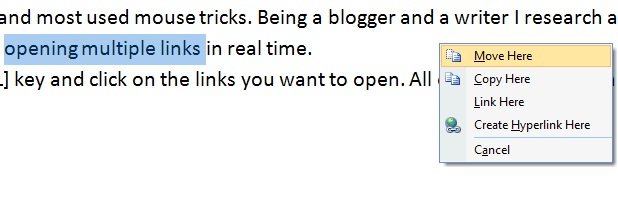
Mensen drukken meestal op de rechtermuisknop om het contextmenu te openen, maar ik gebruik het om een deel van mijn document te verplaatsen, kopiëren of koppelen. Ik selecteer gewoon de tekst die ik wil verplaatsen/kopiëren en sleep dan mijn muis naar een plaats waar ik hem wil hebben en klik met de rechtermuisknop. Ik krijg de optie Hierheen verplaatsen(Move) , hier kopiëren(Copy) , hier koppelen(Link) , hyperlink maken en (Create)annuleren(Cancel) . Ik selecteer de optie die ik wil.
Sleep(Drag) een bestand naar een map met de rechtermuisknop. Zodra u de muisknop loslaat, ziet u meer opties!
Als je geïnteresseerd bent, kun je ook deze tips voor de middelste muisklikknop bekijken .
Ik ben klaar met mijn lijst met 10 handige muistrucs. Ik weet zeker dat er nog veel meer zijn, en ik sta te popelen om ze te leren. Als je andere trucs gebruikt die het waard zijn om aan mijn lijst toe te voegen, laat het me dan weten in het opmerkingenveld hieronder. Bekijk ondertussen ook deze Windows 10 Tips en Trucs(Windows 10 Tips and Tricks) .
Need more? Check out these posts!
- Tips om de muis te gebruiken op een Windows-pc
- Verplaats de muisaanwijzer met het toetsenbord één pixel tegelijk in Windows
- Muisaanwijzer verdwijnt en wordt vervangen door pijltjestoetsen
- Beweeg de muisaanwijzer met uw hoofdbeweging(Move the mouse pointer with your head movement)
- Wijzig de cursordikte en knippersnelheid van Windows om deze beter zichtbaar te maken(Change Windows Cursor Thickness & Blinking Rate to make it more visible)
- Gebruik de Windows-computer zonder toetsenbord of muis
- Schakel de functie Windows Mouse Pointer Shadow in
- Verander dubbelklik in enkele klik, om bestanden en mappen in Windows te openen(Change double click to single click, to open files, folders in Windows)
- Activeer een venster door er met je muis over te bewegen(Activate a window by hovering over it with your mouse)
- Windows-aanwijzers en muisinstellingen voor linkshandigen .
Related posts
Tips en trucs voor Microsoft Edge-browser voor Windows 11/10
Prullenbaktrucs en tips voor Windows 11/10
Zoek Indexer en Indexing Tips & Tricks voor Windows 11/10
Tips en trucs voor virtueel bureaublad voor Windows 11/10
Knipprogramma op pc met Windows 11/10: tips en trucs om schermafbeeldingen te maken
Hoe het scherm te splitsen op een Windows 11/10-computer? Hier zijn de tips!
Wijzig de muisinstellingen met WinMouse op Windows 11/10
Hoe te vinden waar een programma is geïnstalleerd in Windows 11/10
Hoe u de afstand tussen bureaubladpictogrammen kunt wijzigen in Windows 11/10
AutoPlay in- of uitschakelen in Windows 11/10
De 16 beste gratis muiscursors voor Windows 11/10
Hoe de scrollsnelheid van de muis te veranderen in Windows 11/10
Miniatuurvoorbeelden repareren die niet worden weergegeven in Windows 11/10 Explorer
Houd de muiscursor van het vergrootglas in het midden van het scherm in Windows 11/10
Hoe de muisaanwijzerprecisie te verbeteren in Windows 11/10
Voorkomen dat een muis of USB-apparaat Windows uit de slaapstand haalt
Voer oudere programma's uit in compatibiliteitsmodus in Windows 11/10
Opstarten naar Windows 11/10 Systeemherstelopties
Muisaanwijzer of cursor verdwijnt of is verdwenen op Windows 11/10
Hoe standaard Microsoft-apps te verwijderen in Windows 11/10
